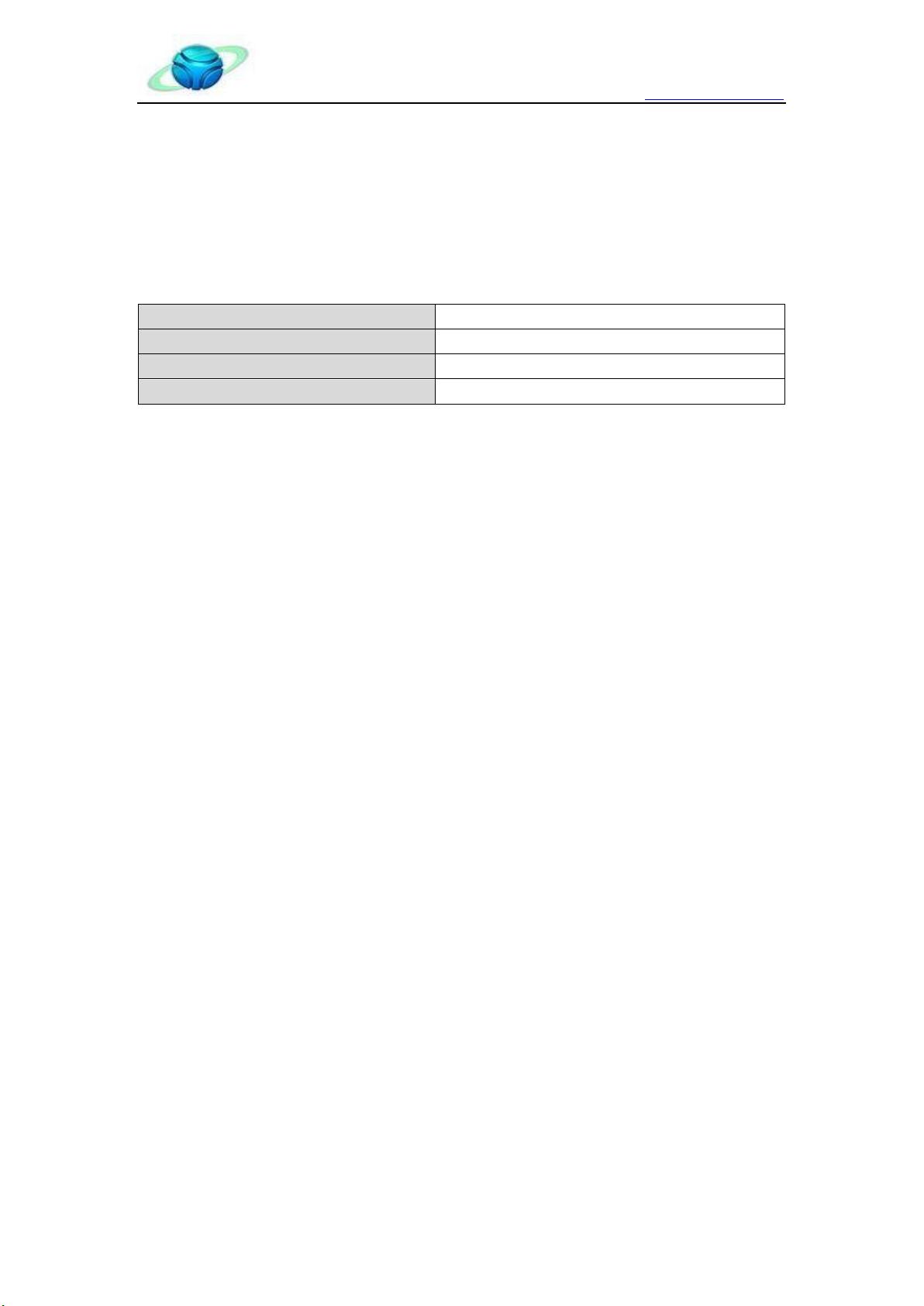RK3399镜像烧写步骤与异常处理指南
需积分: 10 66 浏览量
更新于2024-08-05
收藏 834KB PDF 举报
"RK3399镜像烧写说明及异常问题分析,主要涉及RK3399平台的固件升级流程和可能出现的问题排查。"
本文档由深圳荣品电子科技有限公司提供,详细介绍了RK3399平台的镜像烧写步骤以及遇到异常问题时的分析与解决方法。RK3399是一款高性能、低功耗的六核应用处理器,广泛应用于各种智能设备。烧写镜像是更新或安装系统到硬件设备上的一个重要过程。
1. 升级流程:
- 首先,需要安装USB驱动,可以从公司提供的网盘下载对应目录的驱动并正常安装。
- 接着,打开适用于特定板型的升级工具。
- 在工具中选择固件文件并加载。
- 连接设备的OTG接口到电脑。
- 按住升级键不放上电,或者同时按住升级键和复位键,当工具识别到loader/maskrom设备时,松开按键。
- 点击升级按钮,等待升级完成后,板子会自动重启。
2. 异常问题分析:
- 固件加载失败:确保从网盘下载的镜像无损,或自行编译时遵循正确的命令。
- 无法进入升级模式:检查OTG接口连接、USB驱动安装以及是否有长按升级按键。如果驱动安装出现问题,可能是因为驱动未成功安装、杀毒软件干扰或非管理员权限安装。
文档还强调,不同平台或系统可能需要不同的烧写工具,建议使用对应系统建立的烧写工具目录中的工具。对于出现异常情况,如烧写后无法正常启动或无法进入系统,首先应确认所用工具版本的正确性。
2.1.1 固件加载失败的解决方案包括重新下载或编译固件,确保无误后再进行烧写。
2.1.2 无法进入升级模式的排查步骤包括检查硬件连接、USB驱动安装状态和是否有其他软件干扰。
整个烧写过程需要注意的是,由于RK驱动与手机或平板的ADB驱动可能存在冲突,即使按键操作正确,也可能导致设备识别问题。因此,用户在安装驱动时要特别留意,避免影响烧写过程。
该文档为RK3399平台的用户提供了详尽的烧写指导和问题排查指南,帮助用户顺利进行系统更新和故障排除。在进行烧写操作时,务必按照步骤仔细操作,并在遇到问题时参照文档进行分析和解决。
2693 浏览量
208 浏览量
554 浏览量
242 浏览量
13199 浏览量
2023-02-11 上传
1710 浏览量
2023-02-11 上传
lqb804
- 粉丝: 0
最新资源
- 个人网站构建教程与GitHub Pages实践解析
- 使用iframe实现div居中垂直悬浮效果的技术指南
- 石墨项目:用D语言实现C++库
- STM32F103触摸屏实验:PWM输出与触控中断集成
- VB.NET操作Access数据库示例教程
- 打造类Unsplash网站:lensflare开发全记录
- 我的第三个技术学位项目 - 技术成就展示
- 腾讯数据桶cosbrowser-setup-1.5.4.exe压缩文件解析
- 易语言日期计算器源码压缩包
- 前端开发资源分享:jQuery中文版手册
- 易语言表格支持库2.10#0版修复BUG并提供增强功能
- FEC算法在音视频RTP丢包修复中的应用及跨平台编译体验
- Matlab开发高频率逆变器的级联H桥开关电容器技术
- React.js 初学者入门指南与基础教程
- MoneyCounter4:革命性轻量级记账APP的诞生
- 易语言新版本表格支持库eGrid_static.lib特性详解